2 Cara Menghilangkan Garis Pada Microsoft Excel
Microsoft Excel merupakan salah satu aplikasi yang sangat efektif dalam mengerjakan berbagai kebutuhan olah data. Mulai dari pembuatan tabel sederhana, laporan keuangan hingga menjadi mesin penghitung. Secara default, excel hanya akan menampilkan worksheet berupa kotak-kotak di seluruh halamannya. Lalu, apakah Anda pernah berpikir tentang cara menghilangkan garis pada Excel?
Saat ingin menuliskan judul yang agak panjang seperti pada sebuah laporan keuangan, tentu tulisan tidak akan muncul secara utuh jika kotak tidak diperbesar. Namun saat diperbesar justru akan mengganggu tabel di bawahnya. Untuk itu perlu cara khusus untuk melakukannya. Untuk itu, simak artikel ini sampai selesai untuk menemukan jawabannya.
Cara menghilangkan Garis Pada Excel
Menghilangkan garis pada excel bukanlah sebuah hal yang sulit untuk dilakukan. Hal ini terhitung sebagai hal yang cukup mendasar dalam menggunakan Microsoft Excel. Namun jika tidak dipelajari lebih lengkap tetap saja akan kesulitan untuk melakukannya. Seperti cara menghilangkan garis di excel yang akan kita bahas kali ini.
Sebenarnya ada 2 cara untuk bisa menghilangkan garis pada lembar kerja excel. Pertama adalah untuk membuat tulisan panjang seperti judul atau keterangan, dan yang kedua adalah untuk menampilkan halaman kerja excel lebih bersih tanpa garis bantu. Berikut ini adalah kedua cara tersebut :
A. Cara Menghilangkan Garis Pada Excel Untuk Judul
Saat ingin membuat judul, tentu Anda membutuhkan kotak yang lebih panjang tetapi tidak mengganggu ukuran kotak di bawahnya. Hal ini bisa dilakukan dengan cara menggabungkan sejumlah cell menjadi satu bagian menggunakan Merge & Center. Untuk melakukannya, silakan ikuti langkah-langkah berikut ini :
- Buka aplikasi Microsoft Excel, lalu pilih tab Home di bagian atas.

- Blok beberapa cell yang ingin digabung dan dihilangkan garisnya. Anda bisa melakukan blok secara vertikal maupun horizontal. Sesuaikan saja dengan kebutuhan.

- Jika sudah, silakan ke menu yang ada di home lalu menuju kategori Alignment, kemudian klik Merge & Center.

- Selanjutnya, kotak yang sudah Anda blok sebelumnya akan bergabung dan garis pemisahnya akan hilang. Untuk tulisan, secara otomatis akan berada di posisi tengah. kemudian silakan isikan dengan judul atau keterangan yang ingin Anda tulis.
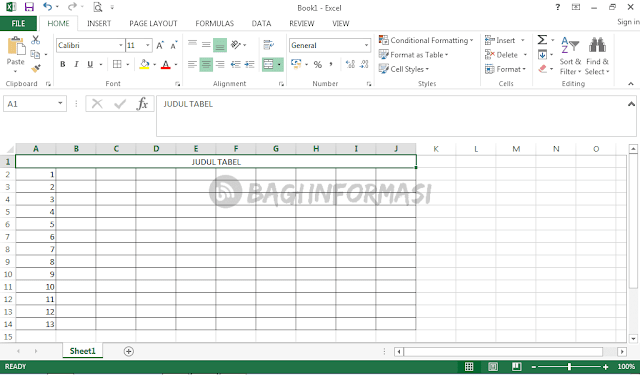
- Selesai.
B. Cara Menghilangkan Garis Bantu Pada Excel
Saat lembar kerja excel di print, tidak lantas hasilnya akan berupa barisan cell seperti pada tampilannya. Garis-garis di excel merupakan garis bantu untuk memudahkan kita dalam menyusun data. Sebenarnya garis ini dengan mudah bisa kita hilangkan. Berikut cara melakukannya :
- Silakan buka aplikasi Microsoft Excel di komputer Anda.
- Selanjutnya klik Tab View yang ada di bagian atas.

- Pada kategori show, Anda akan melihat opsi Gridlines, Formula Bars dan Headings yang semuanya telah terceklist.
- Selanjutnya, hilangkan ceklist pada pilihan Gridlines.

- Jika sudah, secara otomatis garis-garis yang membentuk cell pada halaman kerja excel akan hilang.
Tampilan ini akan menjadikan halaman menjadi lebih bersih dan nyaman untuk dilihat.
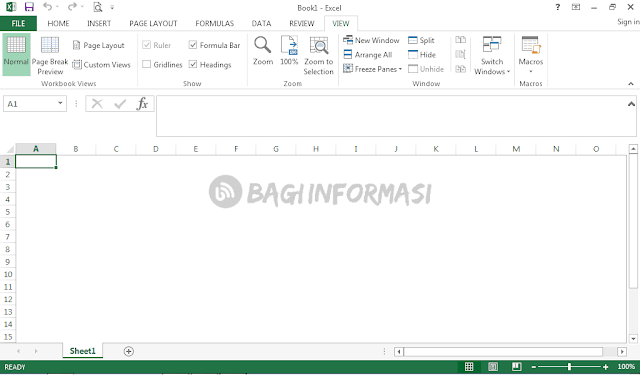
- Selesai.
Penutup
Kedua cara di atas dapat menghilangkan garis pada excel tetapi dengan tujuan yang berbeda. Cara pertama lebih menitikberatkan pada penggabungan beberapa cell ke dalam satu bagian yang secara otomatis akan menghilangkan garis pemisahnya. Sementara cara yang kedua hanya berfungsi untuk menghilangkan gridlines saja dan hanya untuk keperluan views semata.
Anda bisa memilih salah satu cara di atas sesuai dengan tujuan Anda menghilangkan garis. Dengan cara ini, tentu saja akan lebih memudahkan Anda dalam mengerjakan beragam aktivitas di excel. Semakin banyak hal yang bisa Anda kerjakan di excel, semakin cepat pula waktu yang Anda butuhkan untuk menyelesaikannya.
Untuk beberapa percobaan awal, silakan membaca artikel ini hingga selesai dan praktikkan cara menghilangkan garis pada Excel di atas. Mungkin Anda masih membutuhkan panduan saat melakukannya, tetapi setelah beberapa percobaan berikutnya pasti Anda bisa mengerjakannya di luar kepala. Hal itu karena caranya yang tidak terlalu sulit dan letak tools yang juga mudah diingat.

Posting Komentar untuk "2 Cara Menghilangkan Garis Pada Microsoft Excel"